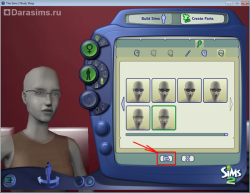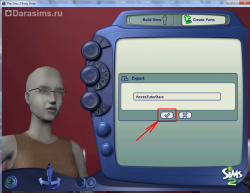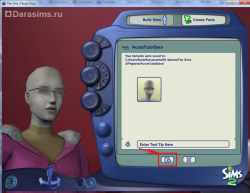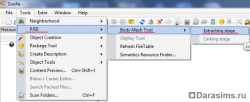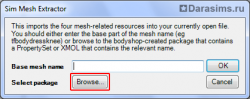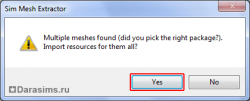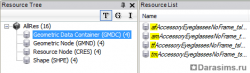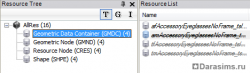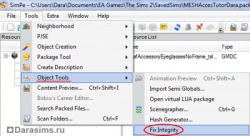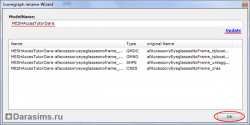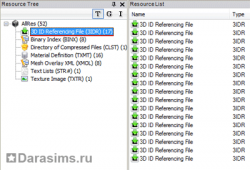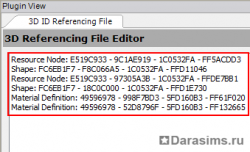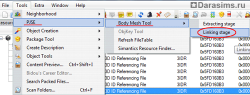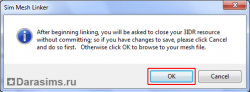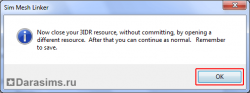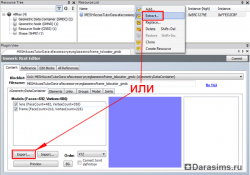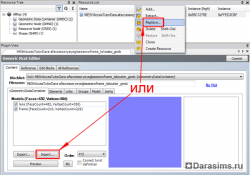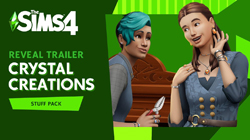Создание новых мешей аксессуаров
В данном туториале мы не будем рассматривать перекраску уже готовых аксессуаров, а займемся созданием новых мешей. Также мы не будем рассматривать в этом уроке способы моделирования акссесуаров, мы изучим действия, необходимые для получения нового пакаджа с вашим мешем и привязанной к нему текстурой.
Меш (от англ. mesh - скреплять) - это объемный каркас, 3d модель вашего предмета, на которую накладывается текстура.
Нам понадобятся:
- BodyShop
- SimPE
- любой 3D редактор, которым вы пользуетесь
1. Создание нового пакаджа с мешем и ссылки на текстуру.
Откройте BodyShop - рабочая версия всегда находится в папке с последним установленным аддоном -> ..EA GAMESНазвание аддонаCSBin.
Зайдите в раздел Create Parts - Start New Project - Create Facial Hair, Makeup & Glasses.
Выберите из списка любой игровой аксессуар. Я возьму для примера обычные очки.
Экспортируйте проект под любым удобным для ваc названием. Я назову AccesTutorDara.
И импортируйте в игру без изменений.
Закройте BodyShop. Теперь откройте SimPE. Создайте новый пакадж (File - New) и зайдите в верхнее меню Tools - PJSE - Body Mesh Tool - Extracting Stage.
В появившемся окне нажмите на кнопку Browse и выберите директорию, в которой вы только что сохранили свой новый пакадж аксессуара.
Он находится в папке Мои документыEA GamesThe Sims 2SavedSims и начинается с множества цифр, затем будет идти название вашего проекта, например f716fed9_AccesTutorDara, или отсортируйте все файлы по дате, так чтобы последние свежие файлы появились в начале списка. Самый первый файл и будет вашим импортированным аксессуаром. Выберите его.
В появившемся окне Sim Mesh Extractor отвечаете Yes (Да).
Теперь меши аксессуара загрузился в SimPE.
Но у нас присутствует много видов мешей для разных полов и возрастов. Как определить, что к чему относится. Смотрите на первые 2 буквы названия строк.
af (Adult Female) - Взрослый Женский меш
am (Adult Male) - Взрослый Мужской меш
tf (Teen Female) - Подростковый Женский меш
tm (Teen Male) - Подростковый Мужской меш
Мы выберем взрослый женский меш, поэтому все ресурсы, не содержащие начальные инициалы af, нужно удалить как в GMDC, так и в GMND, CRES и SHPE. Линия прочеркнет их, после чего сохраните ваш пакадж (File - Save As) в папку SavedSims. Назовите по собственному желанию. У меня это - MESHAccesTutorDara.
Теперь установим целостность между ресурсами. Зайдите в верхнем меню в Tools - Object Tools - Fix Integrity.
В появившемся окне введите название вашей модели, например название файла MESHAccesTutorDara. Нажмите Update и OK.
Снова сохранитесь. Теперь закройте пакадж и откройте тот, который мы создали в BodyShop, он будет называться примерно как f716fed9_AccesTutorDara. Выберите в дереве ресурсов (Resource Tree) строку 3D ID Referencing File и посмотрите, что у нас появится в списке справа.
У нас в списке имеется множество файлов 3D ID Referencing File. Но нам нужны только такие, в которых в просмотре вкладки Plugin View будут видны 6 файлов (2 Resorce Node, 2 Shape и 2 Material Definition).
Остальные, в которых имеется 4 строки или пусто, нам не нужны. Выделите по очереди каждый из нужных нам 3D ID Referencing File, в которых имеются 6 файлов (у меня их всего 8 штук), и зайдите в верхнее меню Tools - PJSE - Body Mesh Tool - Linking Stage.
Появится окно Sim Mesh Linker, отвечаете OK.
Далее в следующем окне вы должны выбрать ваш созданный пакадж с мешем аксессуара, у меня это MESHAccesTutorDara, откройте его.
И в следующем окне Sim Mesh Linker снова нажать OK.
Проделайте это со всеми 3D ID Referencing File с 6 файлами по очереди. Когда закончите, сохраните пакадж.
2. Редактирование меша.
Закройте пакадж и снова откройте наш меш MESHAccesTutorDara.
Теперь перейдем непосредственно к редактированию нашего меша. Откройте в SimPe пакадж с нашим мешем, который называется примерно как MESHAccesTutorDara.
В дереве Ресурсов (Resource Tree) зайдите в Geometric Data Container (GMDC) и кликните на строку правее в списке ресурсов.
Во вкладке Plugin View вы увидите слева строку lens и frame, выделите их галкой и нажмите Preview. В окне превью появится ваш меш аксессуара. Убедитесь, что выбраны координаты XYZ и кликните Export (Экспорт).
Теперь в зависимости от того, в каком 3D редакторе вы собираетесь работать, выберите формат для экспорта, который сохранит все привязки к костям. Для работы в Milkshape подойдет формат .obj, для работы в 3d Max есть встроенный формат .smd. В данном туториале я кликаю на ресурс в списке ресурсов (Resource List) правой кнопкой мыши и выбираю Extract. И сохраняю свой файл под названием accessory.
Я собираюсь работать с форматом Unimesh для Milkshape.
Запустите Milkshape. Убедитесь, что во вкладке Groups отключена галка Auto Smooth. Зайдите в File - Import и найдите строку Sims 2 UniMesh Import, если у вас нет такого формата, вам нужно установить плагин Unimesh плагин, скачать его можно здесь - http://www.modthesims.info/showthread.php?t=122399
Примечание. Если при импорте меша, вы видите множество синих кругов, не пугайтесь - это привязки. Чтобы уменьшить масштаб привязок, зайдите в File - Preferences и во вкладке Misc поменяйте в строке Joint Size значения с 1 на 0.010000.
Я не буду углубляться в способы моделирования, уроки по Milkshape или другим 3D редакторам вы можете найти в справочниках и интернете.
Если вы делаете какой-то особый аксессуар, вроде браслета на руку, или кулона на шею, вам необходим оригинальный каркас головы или тела сима, чтобы подогнать под него форму и правильное месторасположение аксессуара.
Меш тела потом можно будет удалить без последствий для вашей работы.
Во вкладке Joint вы увидите список костей, назначаются привязки с помощью выделения точек и нажатия кнопки Assign. Чтобы посмотреть какие точки привязаны к выделенной кости, нажмите SelAssigned.
Когда закончите редактировать меш, выберите File - Export и найдите строку Sims 2 UniMesh Exporter, после чего сохраните ваш новый меш например под именем accessory2.
Снова откройте SimPE, выберите ресурс Geometric Data Container (GMDC) и правее в списке ресурсов (Resource List) нажмите на него правой кнопкой мыши. Затем выберите Replace и замените на только что сохраненный файл accessory2. Всплывет окно с вопросом заменить ли ресурс, отвечаете ОК.
Если вы работали с форматом .obj или .smd, то для импорта нового меша нажмите на кнопку Import и так же замените меш, как и с помощью опции Replace.
Делаете Commit и сохраняете пакадж. Ваш новый аксессуар готов к использованию.
Нам понадобятся:
- BodyShop
- SimPE
- любой 3D редактор, которым вы пользуетесь
1. Создание нового пакаджа с мешем и ссылки на текстуру.
Откройте BodyShop - рабочая версия всегда находится в папке с последним установленным аддоном -> ..EA GAMESНазвание аддонаCSBin.
Зайдите в раздел Create Parts - Start New Project - Create Facial Hair, Makeup & Glasses.
Выберите из списка любой игровой аксессуар. Я возьму для примера обычные очки.
Экспортируйте проект под любым удобным для ваc названием. Я назову AccesTutorDara.
И импортируйте в игру без изменений.
Закройте BodyShop. Теперь откройте SimPE. Создайте новый пакадж (File - New) и зайдите в верхнее меню Tools - PJSE - Body Mesh Tool - Extracting Stage.
В появившемся окне нажмите на кнопку Browse и выберите директорию, в которой вы только что сохранили свой новый пакадж аксессуара.
Он находится в папке Мои документыEA GamesThe Sims 2SavedSims и начинается с множества цифр, затем будет идти название вашего проекта, например f716fed9_AccesTutorDara, или отсортируйте все файлы по дате, так чтобы последние свежие файлы появились в начале списка. Самый первый файл и будет вашим импортированным аксессуаром. Выберите его.
В появившемся окне Sim Mesh Extractor отвечаете Yes (Да).
Теперь меши аксессуара загрузился в SimPE.
Но у нас присутствует много видов мешей для разных полов и возрастов. Как определить, что к чему относится. Смотрите на первые 2 буквы названия строк.
af (Adult Female) - Взрослый Женский меш
am (Adult Male) - Взрослый Мужской меш
tf (Teen Female) - Подростковый Женский меш
tm (Teen Male) - Подростковый Мужской меш
Мы выберем взрослый женский меш, поэтому все ресурсы, не содержащие начальные инициалы af, нужно удалить как в GMDC, так и в GMND, CRES и SHPE. Линия прочеркнет их, после чего сохраните ваш пакадж (File - Save As) в папку SavedSims. Назовите по собственному желанию. У меня это - MESHAccesTutorDara.
Теперь установим целостность между ресурсами. Зайдите в верхнем меню в Tools - Object Tools - Fix Integrity.
В появившемся окне введите название вашей модели, например название файла MESHAccesTutorDara. Нажмите Update и OK.
Снова сохранитесь. Теперь закройте пакадж и откройте тот, который мы создали в BodyShop, он будет называться примерно как f716fed9_AccesTutorDara. Выберите в дереве ресурсов (Resource Tree) строку 3D ID Referencing File и посмотрите, что у нас появится в списке справа.
У нас в списке имеется множество файлов 3D ID Referencing File. Но нам нужны только такие, в которых в просмотре вкладки Plugin View будут видны 6 файлов (2 Resorce Node, 2 Shape и 2 Material Definition).
Остальные, в которых имеется 4 строки или пусто, нам не нужны. Выделите по очереди каждый из нужных нам 3D ID Referencing File, в которых имеются 6 файлов (у меня их всего 8 штук), и зайдите в верхнее меню Tools - PJSE - Body Mesh Tool - Linking Stage.
Появится окно Sim Mesh Linker, отвечаете OK.
Далее в следующем окне вы должны выбрать ваш созданный пакадж с мешем аксессуара, у меня это MESHAccesTutorDara, откройте его.
И в следующем окне Sim Mesh Linker снова нажать OK.
Проделайте это со всеми 3D ID Referencing File с 6 файлами по очереди. Когда закончите, сохраните пакадж.
2. Редактирование меша.
Закройте пакадж и снова откройте наш меш MESHAccesTutorDara.
Теперь перейдем непосредственно к редактированию нашего меша. Откройте в SimPe пакадж с нашим мешем, который называется примерно как MESHAccesTutorDara.
В дереве Ресурсов (Resource Tree) зайдите в Geometric Data Container (GMDC) и кликните на строку правее в списке ресурсов.
Во вкладке Plugin View вы увидите слева строку lens и frame, выделите их галкой и нажмите Preview. В окне превью появится ваш меш аксессуара. Убедитесь, что выбраны координаты XYZ и кликните Export (Экспорт).
Теперь в зависимости от того, в каком 3D редакторе вы собираетесь работать, выберите формат для экспорта, который сохранит все привязки к костям. Для работы в Milkshape подойдет формат .obj, для работы в 3d Max есть встроенный формат .smd. В данном туториале я кликаю на ресурс в списке ресурсов (Resource List) правой кнопкой мыши и выбираю Extract. И сохраняю свой файл под названием accessory.
Я собираюсь работать с форматом Unimesh для Milkshape.
Запустите Milkshape. Убедитесь, что во вкладке Groups отключена галка Auto Smooth. Зайдите в File - Import и найдите строку Sims 2 UniMesh Import, если у вас нет такого формата, вам нужно установить плагин Unimesh плагин, скачать его можно здесь - http://www.modthesims.info/showthread.php?t=122399
Примечание. Если при импорте меша, вы видите множество синих кругов, не пугайтесь - это привязки. Чтобы уменьшить масштаб привязок, зайдите в File - Preferences и во вкладке Misc поменяйте в строке Joint Size значения с 1 на 0.010000.
Я не буду углубляться в способы моделирования, уроки по Milkshape или другим 3D редакторам вы можете найти в справочниках и интернете.
Если вы делаете какой-то особый аксессуар, вроде браслета на руку, или кулона на шею, вам необходим оригинальный каркас головы или тела сима, чтобы подогнать под него форму и правильное месторасположение аксессуара.
Меш тела потом можно будет удалить без последствий для вашей работы.
Во вкладке Joint вы увидите список костей, назначаются привязки с помощью выделения точек и нажатия кнопки Assign. Чтобы посмотреть какие точки привязаны к выделенной кости, нажмите SelAssigned.
Когда закончите редактировать меш, выберите File - Export и найдите строку Sims 2 UniMesh Exporter, после чего сохраните ваш новый меш например под именем accessory2.
Снова откройте SimPE, выберите ресурс Geometric Data Container (GMDC) и правее в списке ресурсов (Resource List) нажмите на него правой кнопкой мыши. Затем выберите Replace и замените на только что сохраненный файл accessory2. Всплывет окно с вопросом заменить ли ресурс, отвечаете ОК.
Если вы работали с форматом .obj или .smd, то для импорта нового меша нажмите на кнопку Import и так же замените меш, как и с помощью опции Replace.
Делаете Commit и сохраняете пакадж. Ваш новый аксессуар готов к использованию.
Другие новости по теме:
Последние статьи
- ReShade для Sims 4: Cinematic Depth Of Field
- Карта Мунвуд Милла с предметами коллекционирования
- Карта Эвергрин-Харбор с предметами коллекционирования
- Карта Горы Комореби с предметами коллекционирования
- Карта Бритчестера с предметами коллекционирования
- Карта Стрейнджервиля с предметами коллекционирования
- Карта Бриндлтон-Бэй с предметами коллекционирования
- Карта Сан-Мишуно с предметами коллекционирования
- Жизненная цель и черта характера из каталога «The Sims 4 Сияние самоцветов»
- Обзор каталога «The Sims 4 Сияние самоцветов» на основе стрима
Последние скриншоты
Последнее видео